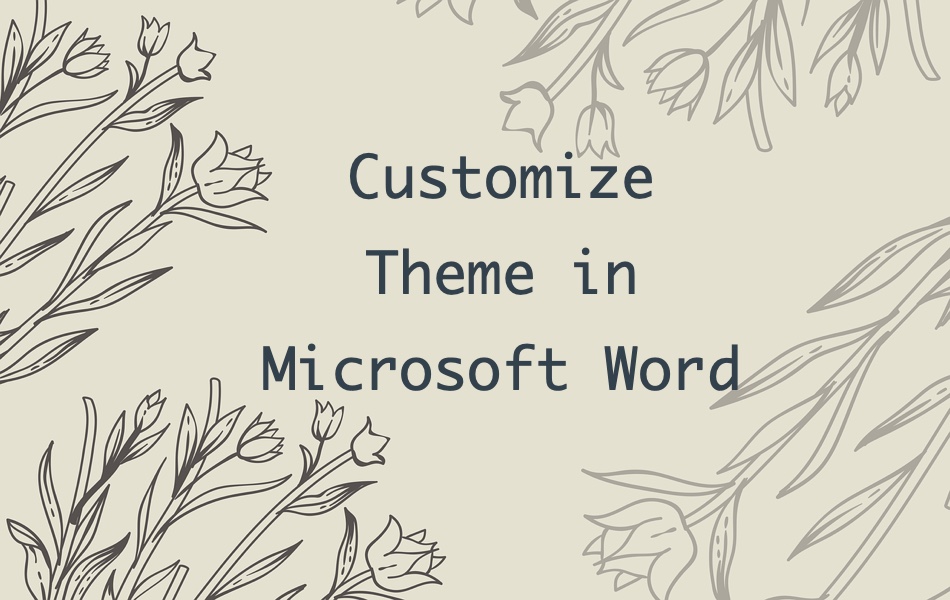如何在Microsoft Word中自定义主题
每当您打开一个新的空白文档时,Microsoft Word 都会使用默认模板。 它被称为 normal.dotm 并且具有字体大小、字体系列、主题、段落间距等的预定义设置。文档通常使用带有预定义样式集的 Office 主题。 如果您对 Word 中的这些默认设置不满意,您可以在 Microsoft Word 中自定义主题以根据您的方便进行制作。
推荐:如何在Windows中将电源计划重置为默认值
Word 中的默认主题设置
Word 文档中的主题包含三个组件:
- 字体 – 大小和系列
- 样式 – 颜色、间距等,适用于列表、标题、段落等每个元素。
- 效果 – 元素的粗体、斜体和其他效果
一个主题可以有所有这些组件的自定义值,也可以只使用其中的几个。 例如,在大多数 Word 主题中,您总是会看到文档以白色背景打开,尽管可能有不同的页面颜色。 此外,您还可能总是看到段落的字体大小为 11 像素,段落间距为单个。 这可能很烦人,您想根据需要自定义这些设置。
在 Microsoft Word 中自定义主题
Word for Windows 中的空白文档使用字体大小为 11 像素,字体大小为 Calibri。 在 Mac 上,您可以看到默认字体大小为 12 像素。 如前所述,空白 Word 文档使用 Office 主题作为默认主题。 有两种方法可以更改 Word 中的默认主题设置:
- 一种是从 Word 安装包随附的预定义主题之一中进行选择。 您还可以创建自己的主题并用于将来的文档。
- 其他是自定义默认 normal.dotm 模板的每个组件,以便您可以在所有文档上使用。 例如,您可以手动将模板中的默认字体大小更改为 14 像素或 16 像素,而不是 11 像素。
在这两种情况下,目标都是为您的所有文档提供统一的设置,并为您的工作提供便利。
选择默认主题
这是一种简单且推荐的方法,无需更改 Word 中的任何其他设置。
- 转到功能区中的“设计”选项卡,然后单击“主题”选项。
- 您将看到一个预定义主题的列表,然后选择您要在当前文档中应用的主题。
- 在选择特定主题之前,您可以将鼠标悬停在主题上以查看实时预览。
- 您会注意到文档中的样式(如标题颜色、字体大小、字体系列)会根据您选择的主题进行更改。

- Word 将仅在当前文档上应用选定的主题。 如果您想将所有未来文档的主题用作基本模板,请单击“设置为默认值”选项。

- 您将看到一个提示,通知您 Word 将在所有新的空白文档上应用当前主题的字体、颜色、效果和段落间距。 单击“确定”以确认提示并应用更改。

推荐:多用途创意WordPress主题Kayleen主题
自定义空白模板
如果您不喜欢使用任何现有主题,则可以自定义空白模板的外观并将其设置为默认值。
- 在“设计”选项卡的“文档格式”组下选择标题和文本元素的样式集。
- 通过单击相应的下拉菜单选择基本主题颜色、字体、效果和段落间距。
- 也可以为您的文档应用页面背景颜色和边框。
- 如果现有的颜色和字体不够用,您可以随时上传第三方项目。
- 此外,您可以转到“主页”选项卡并为您的标题和正文应用新的“样式”。 如果需要,您可以从此处更改字体系列和大小,并使用样式编辑器为每个元素定义新样式。
- 完成后,返回“设计”选项卡并单击“主题”下拉菜单。
- 选择“保存当前主题…”选项。
- 为您的主题提供一个名称并将其保存以备将来使用。 在这种情况下,每次要在文档中使用主题时,都需要手动选择主题。
- 如果您想使用自定义主题作为模板,请单击“设置为默认值”并确认提示以应用您的更改。
下次以后,您的空白文档将始终以自定义主题打开。 无需每次打开 Word 时都增加字体大小或更改字体系列。
更改办公室主题
主题适用于 Excel 和 PowerPoint 等所有 Office 应用程序。 这意味着,您可以在 Word 中保存主题并在 Excel 或 PowerPoint 中打开。 但是,样式仅适用于 Word 或当前文档。 例如,我们在 Word 中保存的名为“WebNots”的自定义主题可以在 PowerPoint 中看到,如下图所示。

也可以在 Windows 版本中更改整个 Office 应用程序的主题,如 Word、PowerPoint、Outlook 和 Excel。
- 打开任何 Office 应用程序,例如 Word 或 Excel。
- 转到“文件>选项”菜单,然后转到“常规”选项卡。
- 从“Office 主题”下拉列表中选择您喜欢的主题。

所选主题将应用于所有 Office 应用程序,如 Word、Outlook、Excel、PowerPoint 等。您可以选择黑色主题以在 Office 应用程序中应用暗模式或强制使用系统设置。 但是,这些 Office 主题不会对字体大小、系列和其他参数产生影响。 它只会通过使用选定的颜色影响应用程序的外观。